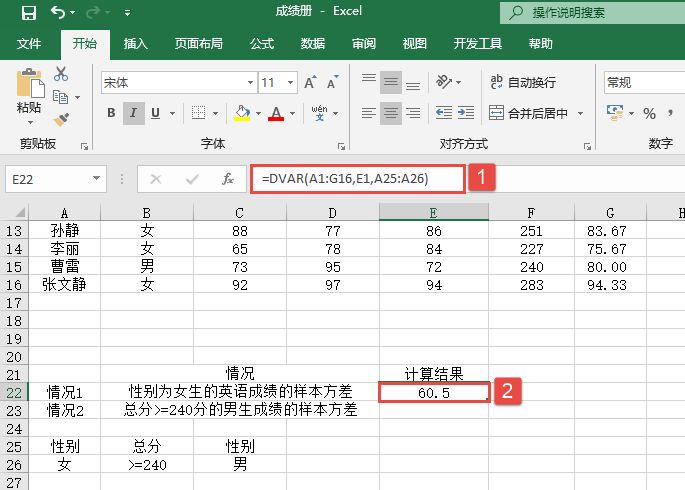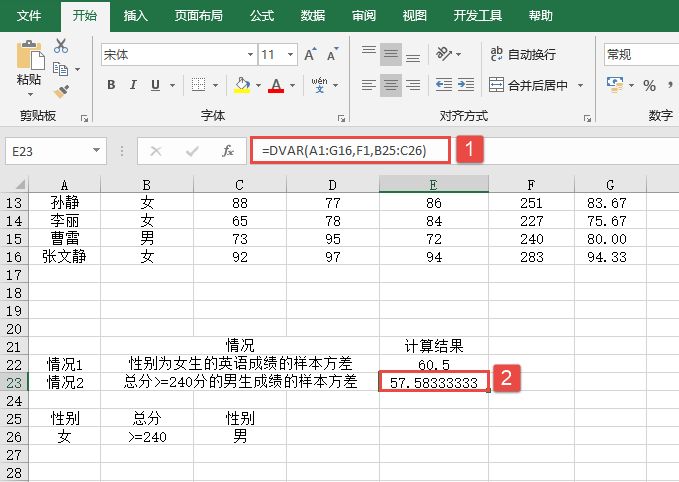DVAR函数用于返回将列表或数据库中满足指定条件的列中数值作为一个样本,估算样本的总体方差。其语法如下:
DVAR(database,field,criteria)
下面通过实例来说明DVAR函数的应用。
根据图14-1的基础数据清单,班主任想要了解:
- 性别为女生的英语成绩的样本方差。
- 总分大于等于240分的男生成绩的样本方差。
步骤1:根据上面提出的查询条件,设置的计算表格和条件区域如图14-23所示。
步骤2:分别在单元格E22~E23中,输入下面的公式,然后按Enter键,返回结果如图14-24所示。
=DVAR(A1:G16,E1,A25:A26) =DVAR(A1:G16,F1,B25:C26)
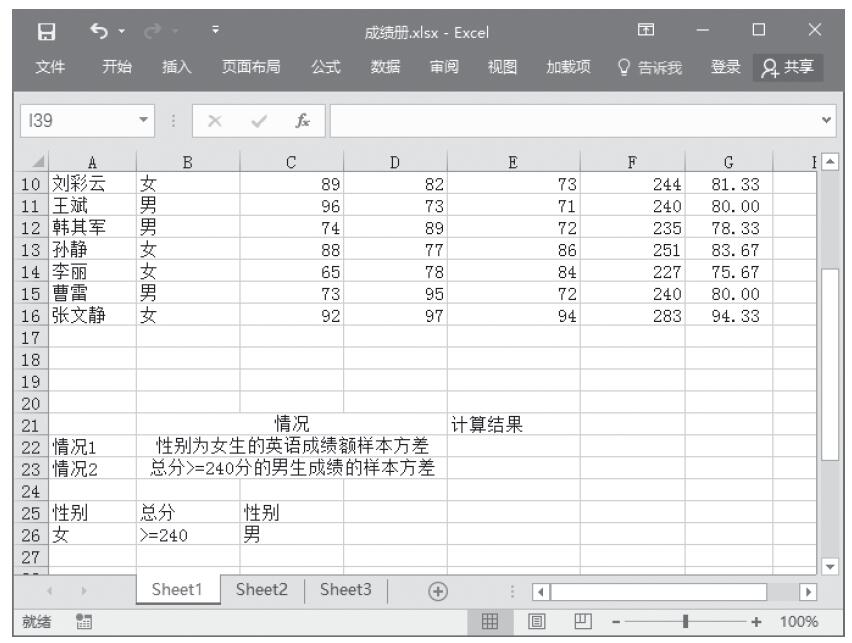
图14-23 计算表格和条件区域
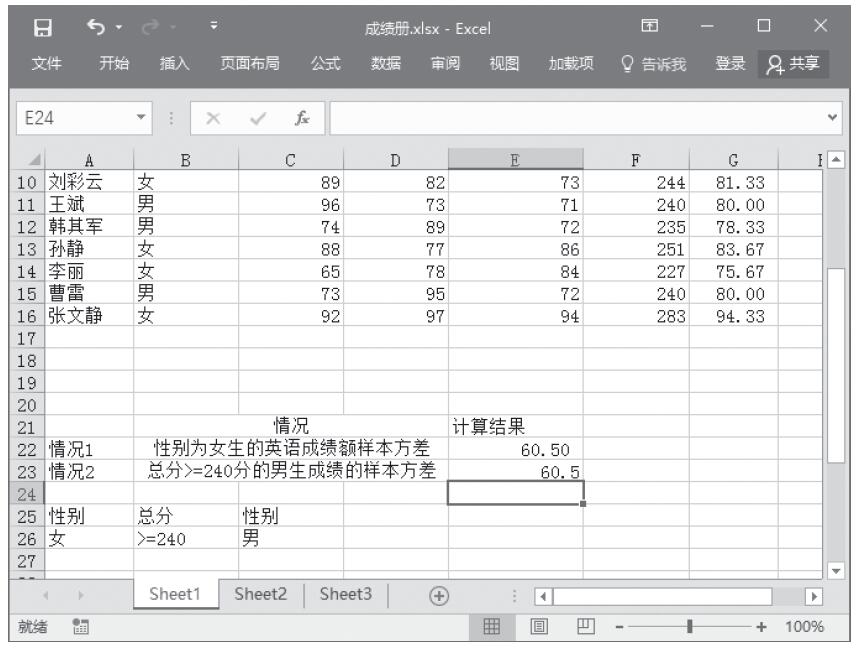
图14-24 计算结果